Многи корисници се жале да се слике не учитавају у њиховој Оффице апликацији. Према извештајима, када покушава да убаци ЈПЕГ, ПНГ или слику било ког формата, корисник може да види само следећу поруку о грешци тамо где је слика требало да буде.
Ова слика се тренутно не може приказати

Поправи Ова слика тренутно не може да се прикаже у Ворд, Екцел, ПоверПоинт
Ако се Ова слика се тренутно не може приказати у програму Ворд, Екцел или ПоверПоинт, пратите доленаведена решења да бисте решили проблем.
рд веб аццесс виндовс 10
- Поново покрените апликацију и покушајте поново
- Пребаците се на Ин Лине витх Тект
- Онемогући чувар места слике
- Омогућите оквире за цртање и текст на екрану
- Не користите квалитет нацрта
- Покрените алат за поправку
Хајде да причамо о њима детаљно.
1] Поново покрените апликацију и покушајте поново
Прва ствар коју треба да урадите је да потпуно затворите, поново покренете, а затим проверите да ли је проблем решен. За неке кориснике, проблем није био ништа друго до квар и ако сте један од тих корисника, поновно покретање програма може учинити трик. Дакле, наставите и затворите Оффице апликацију коју сте користили, обавезно идите у Менаџер задатака и укините све повезане процесе. Такође можете поново покренути рачунар да бисте били сигурни. Коначно. отворите апликацију и покушајте поново да убаците слику. Ако ово не помогне, пређите на следеће решење.
2] Пребаците се на Ин Лине витх Тект
Ако користите Враппер Тект у било којој од апликација, пребаците се на Ин Лине витх Тект. Технички, Враппер Тест не би требало да изазове проблеме, али постоји грешка која спречава апликацију да прихвата слике. Пратите доле наведене кораке да бисте променили формат.
- Изаберите слику која приказује грешку.
- Кликните десним тастером миша на исто.
- Иди на Преламање текста > У складу са текстом.
На крају, проверите да ли је проблем решен.
3] Онемогућите чувар места слике
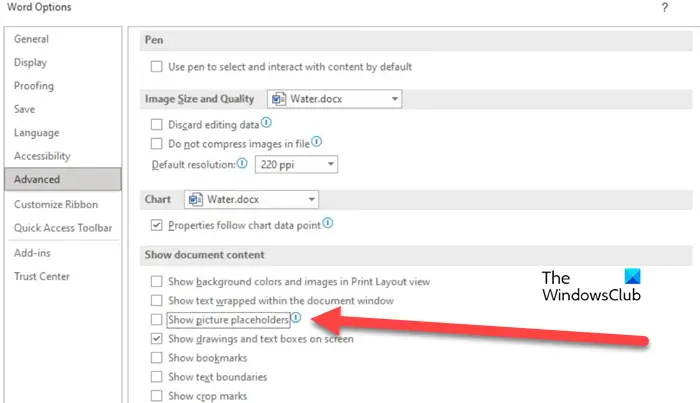
Чувар места слике помаже у управљању више ставки и слика у Ворд-у и ПоверПоинт-у. У случају да је функција омогућена на вашем рачунару, много слика неће бити приказано посебно на рачунару без тако сјајних спецификација. У том сценарију ћемо онемогућити функцију и видети да ли помаже. Пратите доле наведене кораке да бисте урадили исто.
- Иди на Датотека > Опције.
- Идите до Напредно картицу и онемогућите Прикажи чуваре места за слике опција од Прикажи садржај документа.
- На крају, кликните на Ок да бисте сачували промене.
Сада можете уклонити слику, а затим је додати, надамо се да ће ваш проблем бити решен.
4] Омогућите цртеже и оквире за текст на екрану
Према неким извештајима, оквири за цртање и текст су онемогућени на неким рачунарима на којима се слике не учитавају. Ако је овај сценарио применљив на вас, користите следеће кораке да проверите да ли је функција омогућена и омогућите је ако је у другом стању.
- Иди на Филе а затим кликните на Опције.
- Кликните на картицу Напредно.
- Померите се надоле до Прикажи садржај документа и омогућите оквир повезан са Прикажите цртеже и оквире за текст на екрану.
- Кликните на Ок да бисте потврдили своју акцију.
На крају, проверите да ли је проблем решен. Надамо се да ћете моћи да решите проблем након уношења ових промена.
5] Не користите квалитет нацрта
Квалитет нацрта је користан ако планирате да одштампате свој документ, али у неким случајевима ова опција може представљати гњаважу јер ствара препреку рачунару који покушава да прикаже уметнуту слику. У том случају, онемогућите функцију у подешавањима и решите проблем. Пратите доле наведене кораке да бисте урадили исто.
уклоните поља за потврду виндовс 10
- Идите на Датотеке > Опције.
- Изаберите Приказ.
- Онемогући Користите квалитет нацрта.
- Кликните на Ок.
На крају, проверите да ли је проблем решен.
6] Покрените алатку за поправку
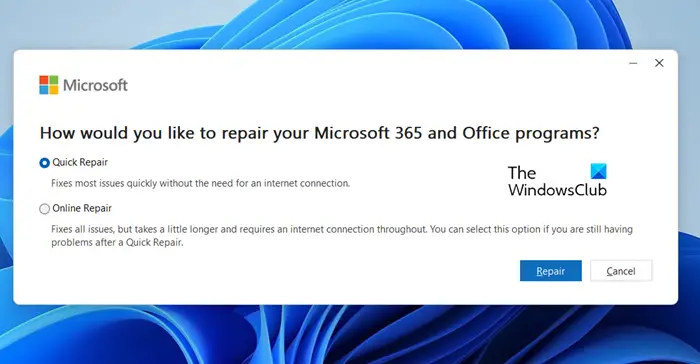
У случају да се и даље суочавате са проблемом у питању, најбоља опција је да покрените алат за поправку . Они су офлајн и онлајн алати за поправку за Оффице апликације, ми ћемо их покренути обе јер било који од њих може бити лек који тражимо. Пратите доле наведене кораке да бисте урадили исто.
- Отвори Контролна табла.
- Промијенити Виев би до Велике иконе.
- Кликните на Програми и функције.
- Потражите „Оффице“ или „Мицрософт“.
- Изаберите тражену апликацију и кликните на Промени или Измени.
- Сада, кликните
Надамо се да ће ваш проблем бити решен након коришћења било које од две поправке.
Надамо се да ћете моћи да убаците слике у документ без икаквих грешака након извршења горе наведених решења.
Такође прочитајте: Ворд икона се не приказује на датотекама докумената .доц и .доцк
Зашто не могу да видим слике у Мицрософт Ворд-у?
Нећете моћи да убаците или видите слике у Мицрософт Ворд-у ако постоје нека погрешно конфигурисана подешавања у апликацији. У том случају, морамо поново да конфигуришемо и проверимо нека подешавања у Ворд-у да бисмо решили проблем. Ако не можете да видите слику, видите ознаку црвеног крста, само видите ивицу или се суочите са било којим проблемом у вези са сликама у Ворд-у, Екцел-у или ПоверПоинт-у, пратите решења поменута у овом чланку.
Како да убацим слику у Ворд ПоверПоинт и Екцел?
Да бисте убацили било коју слику у Ворд, ПоверПоинт или Екцелл, све што треба да урадите је да кликнете на Инсерт, а затим на Слике. Видећете низ опција које можете изабрати. Дакле, изаберите ону за коју мислите да је прикладна у вашем случају и убаците слике.
Читати: Сачувани Ворд документ се не приказује у прегледу штампања или штампању .












![Неуспела петља ажурирања Дисцорд-а на Виндовс 11 [поправљено]](https://prankmike.com/img/discord/17/discord-update-failed-loop-in-windows-11-fixed-1.jpg)

